详解webpack-dev-server的配置属性
1.devServer.contentBase
它指定了服务器资源的根目录,如果不写入contentBase的值,那么contentBase默认是项目的目录。
在上面例子中产生错误和后来解决错误的原因:
产生错误:因为bundle.js被"放在了"我们的项目根目录里,在dist/html里<script src="./bundle.js"></script>此时显然不能根据路径找到bundle.js
解决错误:通过配置contentBase: path.join(__dirname, "dist")将bundle.js"放在了"dist目录下,此时bundle.js和dist/index.html位于同一目录下,通过 src="./bundle.js"自然就找到bundle.js了
webpack打包和webpack-dev-server开启服务的区别——
webpack输出真实的文件,而webpack-dev-server输出的文件只存在于内存中,不输出真实的文件!(注意下面两张图的区别)
webpack:当我们在终端运行"webpack"后:
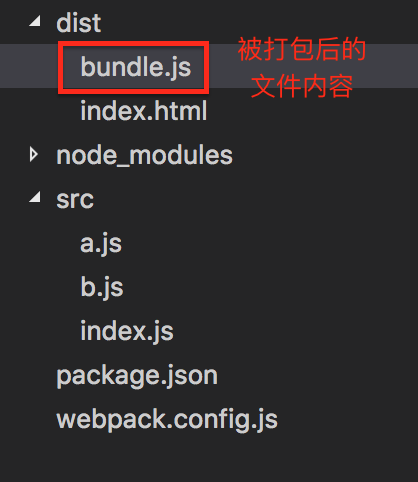
webpack-dev-server:当我们在终端运行"node_modules/.bin/webpack-dev-server后:

这也就是我在上面的阐述中将bundle.js"放在了"加上双引号的原因
你要提供哪里的内容给虚拟服务器用。这里最好填 绝对路径。 // 单目录 contentBase: path.join(__dirname, "public") // 多目录 contentBase: [path.join(__dirname, "public"), path.join(__dirname, "assets")] 默认情况下,它将使用您当前的工作目录来提供内容。
2.devServer.port
port配置属性指定了开启服务的端口号:
devServer: {
port:7000
}
设置端口号为7000:
运行:node_modules/.bin/webpack-dev-server

这个时候就不是默认的8080的端口了,而是我们设置的7000
3.devServer.host
host设置的是服务器的主机号:
修改配置为:
devServer: {
contentBase: path.join(__dirname, "dist"),
port:7000,
host:'0.0.0.0'
}
此时localhost:7000和0.0.0.0:7000都能访问成功
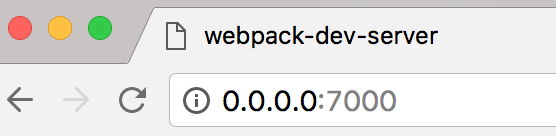
4.devServer.historyApiFallback
在文档里面说的很清楚,这个配置属性是用来应对返回404页面时定向到特定页面用的(the index.html page will likely have to be served in place of any 404 responses)
在dist目录下新增一个HTML页面:
/*剩下的都是很常规的HTML内容,故省略*/ <p>这里是404界面</p>
我们把webpack.config.js修改如下:
module.exports = {
/*这里省略entry和output,参照上面写的内容*/
devServer: {
contentBase: path.join(__dirname, "dist"),
historyApiFallback:{
rewrites:[
{from:/./,to:'/404.html'}
]
}
}
}
打开页面,输入一个不存在的路由地址:
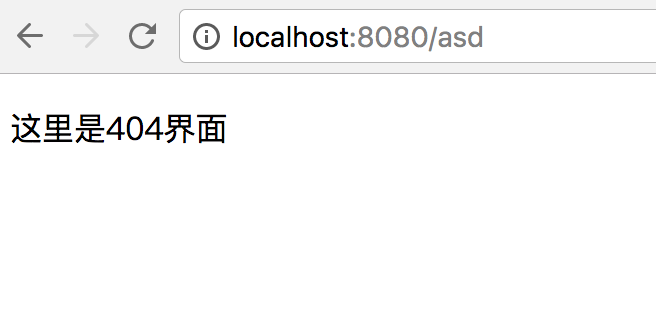
如果为 true ,页面出错不会弹出 404 页面。 如果为 {...} , 看看一般里面有什么。 rewrites rewrites: [ { from: /^\/subpage/, to: '/views/subpage.html' }, { from: /^\/helloWorld\/.*$/, to: function() { return '/views/hello_world.html; } } ] // 从代码可以看出 url 匹配正则,匹配成功就到某个页面。 // 并不建议将路由写在这,一般 historyApiFallback: true 就行了。 verbose:如果 true ,则激活日志记录。 disableDotRule: 禁止 url 带小数点 . 。
5.watchOptions (文档)
- 一组自定义的监听模式,用来监听文件是否被改动过。
watchOptions: {
aggregateTimeout: 300,
poll: 1000,
ignored: /node_modules/
}- aggregateTimeout:一旦第一个文件改变,在重建之前添加一个延迟。填以毫秒为单位的数字。
- ignored:观察许多文件系统会导致大量的CPU或内存使用量。可以排除一个巨大的文件夹。
- poll:填以毫秒为单位的数字。每隔(你设定的)多少时间查一下有没有文件改动过。不想启用也可以填
false。
6.proxy (文档)
- 当您有一个单独的API后端开发服务器,并且想要在同一个域上发送API请求时,则代理这些 url 。看例子好理解。
proxy: {
'/proxy': {
target: 'http://your_api_server.com',
changeOrigin: true,
pathRewrite: {
'^/proxy': ''
}
}- 假设你主机名为 localhost:8080 , 请求 API 的 url 是 http://your_api_server.com/user/list
- '/proxy':如果点击某个按钮,触发请求 API 事件,这时请求 url 是
http://localhost:8080/proxy/user/list。 - changeOrigin:如果 true ,那么
http://localhost:8080/proxy/user/list 变为 http://your_api_server.com/proxy/user/list。但还不是我们要的 url 。 - pathRewrite:重写路径。匹配 /proxy ,然后变为
'',那么 url 最终为http://your_api_server.com/user/list。
7.publicPath (文档)
- 配置了 publicPath后,
url = '主机名' + 'publicPath配置的' +。这个其实与 output.publicPath 用法大同小异。
'原来的url.path' - output.publicPath 是作用于 js, css, img 。而 devServer.publicPath 则作用于请求路径上的。
// devServer.publicPath
publicPath: "/assets/"
// 原本路径 --> 变换后的路径
http://localhost:8080/app.js --> http://localhost:8080/assets/app.js
8.devServer.overlay
- 如果为 true ,在浏览器上全屏显示编译的errors或warnings。默认 false (关闭)
- 如果你只想看 error ,不想看 warning。
overlay:{ errors:true, warnings:false }
配置属性用来在编译出错的时候,在浏览器页面上显示错误,默认是false,可设置为true
首先我们人为制造一个编译错误:在我们尚未配置babel loader的项目里使用ES6写法:
在src/index.js里写入“const a”
在shell里提示编译错误:

但在浏览器里没有提示:
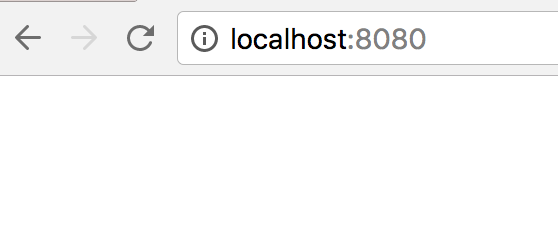
所以我们把webpack.config.js修改为:
module.exports = {
/*这里省略entry和output,参照上面写的内容*/
devServer: {
contentBase: path.join(__dirname, "dist"),
overlay: true
}
}
再重新运行node_modules/.bin/webpack-dev-server,浏览器上把错误显示出来了
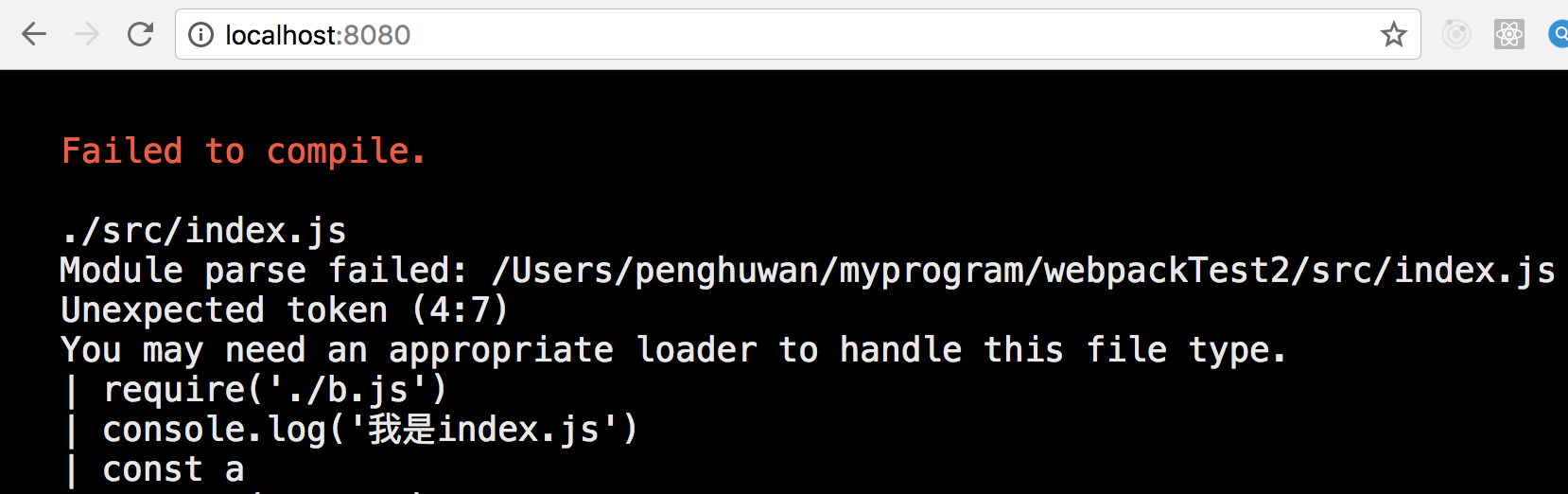
9.devServer.stats(字符串)
这个配置属性用来控制编译的时候shell上的输出内容,我们没有设置devServer.stats时候编译输出是这样子的:
(其中看起来有许多看似不重要的文件也被打印出来了)
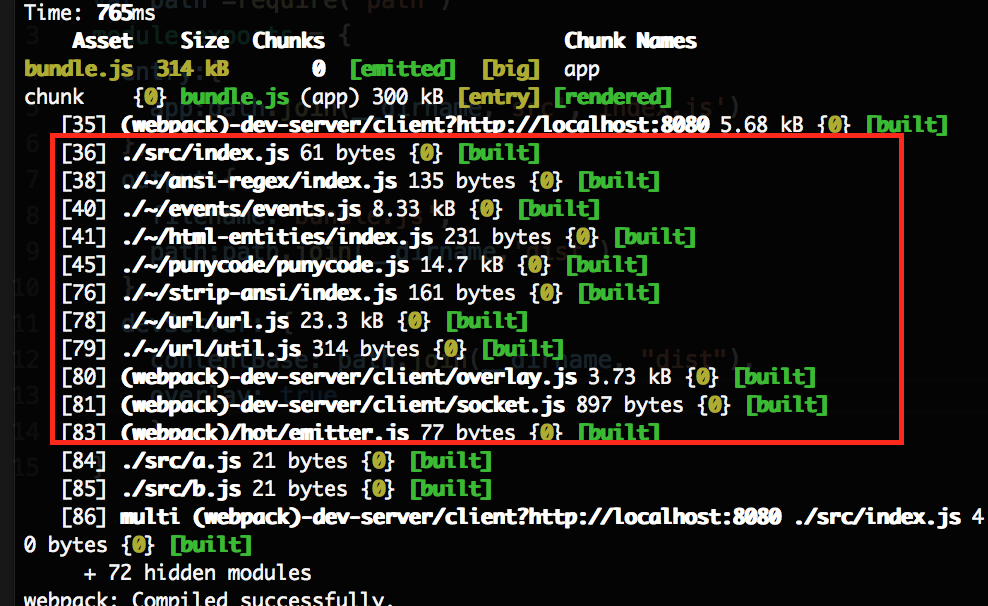
stats: "errors-only"表示只打印错误:
我们把配置改成:
devServer: {
contentBase: path.join(__dirname, "dist"),
stats: "errors-only"
}
因为只有错误才被打印,所以,大多数信息都略过了
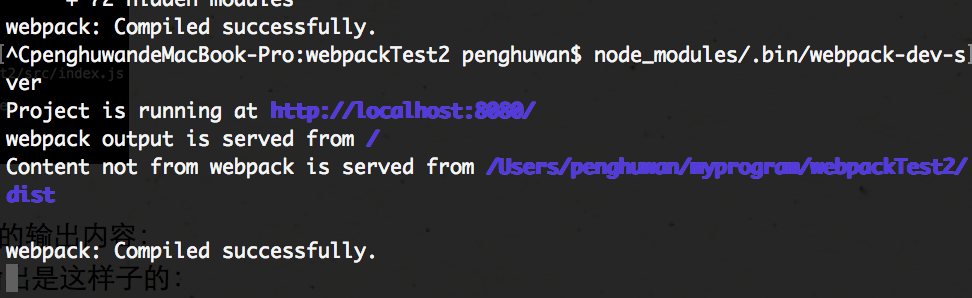
除此之外还有"minimal","normal","verbose",这里不多加赘述
10.devServer.quiet
true,则终端输出的只有初始启动信息。 webpack 的警告和错误是不输出到终端的
当这个配置属性和devServer.stats属于同一类型的配置属性
当它被设置为true的时候,控制台只输出第一次编译的信息,当你保存后再次编译的时候不会输出任何内容,包括错误和警告
来做个对比吧:
quiet:false(默认):
第一次编译:

第二次编译(当你保存的时候)

quiet:true
第一次编译同上
第二次编译什么都不输出
11.devServer.compress
这是一个布尔型的值,当它被设置为true的时候对所有的服务器资源采用gzip压缩
采用gzip压缩的优点和缺点:
优点:对JS,CSS资源的压缩率很高,可以极大得提高文件传输的速率,从而提升web性能
缺点:服务端要对文件进行压缩,而客户端要进行解压,增加了两边的负载
12.devServer.hot和devServer.inline
在这之前,首先要说一下的是webpack-dev-server的自动刷新和模块热替换机制
webpack-dev-server的自动刷新和模块热替换机制 ,这两个机制是紧紧联系在一起的
从外部角度看——自动刷新
当我们对业务代码做了一些修改然后保存后(command+s),页面会自动刷新,我们所做的修改会直接同步到页面上,而不需要我们刷新页面,或重新开启服务
(The webpack-dev-server supports multiple modes to automatically refresh the page)
从内部角度看——模块热替换
在热替换(HMR)机制里,不是重载整个页面,HMR程序会只加载被更新的那一部分模块,然后将其注入到运行中的APP中
(In Hot Module Replacement, the bundle is notified that a change happened. Rather than a full page reload, a Hot Module Replacement runtime could then load the updated modules and inject them into a running app.)
webpack-dev-server有两种模式可以实现自动刷新和模块热替换机制
1. Iframe mode(默认,无需配置)
页面被嵌入在一个iframe里面,并且在模块变化的时候重载页面
2.inline mode(需配置)添加到bundle.js中
当刷新页面的时候,一个小型的客户端被添加到webpack.config.js的入口文件中
例如在我们的例子中,在使用inline mode的热替换后,相当于入口文件从
entry:{
app:path.join(__dirname,'src','index.js')
}
变成了:
entry:{
app:[path.join(__dirname,'src','index.js'),
'webpack-dev-server/client?http://localhost:8080/'
]
}
从一个入口变成了两个入口,并实现刷新
那怎么才能inline mode模式的刷新呢?
你需要做这些:
1在配置中写入devServer.hot:true和devServer.inline:true
2增加一个插件配置webpack.HotModuleReplacementPlugin()
例如:
var webpack = require('webpack')
module.exports = {
/*省略entry ,output等内容*/
plugins:[
new webpack.HotModuleReplacementPlugin()
],
devServer: {
inline:true,
hot:true
}
}
打开页面:

如果有上面两行输出则表明你已经配置成功






